WordPress เก็บรูปภาพบนเว็บไซต์ของคุณที่ไหน (อธิบาย)
ไม่ว่าคุณจะใช้งานเว็บไซต์ WordPress แบบใดในปัจจุบัน รูปภาพก็มีบทบาทสำคัญในการเพิ่มความน่าสนใจและการมีส่วนร่วมของผู้ใช้บนเว็บไซต์ WordPress พูดง่ายๆ คือ ทุกเว็บไซต์ย่อมมีรูปภาพที่จะแสดงให้ผู้ใช้เห็น
ในฐานะผู้ใช้ WordPress คุณอาจอยากรู้ว่า "รูปภาพถูกเก็บไว้ใน WordPress ที่ไหน" พวกคุณหลายคนบอกว่ารูปภาพถูกเก็บไว้ในห้องสมุดสื่อ สิ่งนี้ไม่ถูกต้อง ค่อนข้างพวกเขาอยู่ในโฟลเดอร์อัปโหลดและมีหลายวิธีในการเข้าถึงพวกเขา
การทำความเข้าใจสิ่งนี้สามารถช่วยในการจัดการและเพิ่มประสิทธิภาพการจัดเก็บภาพปรับปรุงประสิทธิภาพของไซต์โดยรวมและประสบการณ์ผู้ใช้ บทความนี้จะแนะนำคุณเกี่ยวกับวิธีที่ WordPress เก็บภาพบนเว็บไซต์รวมถึงเครื่องมือและปลั๊กอินที่คุณสามารถใช้ในการจัดระเบียบภาพได้อย่างง่ายดายมากขึ้น
สารบัญ
วิธีการค้นหาและจัดการรูปภาพบนไซต์ WordPress
WordPress มีระบบในตัวเพื่อจัดการการอัปโหลดสื่อเช่นรูปภาพวิดีโอเสียงและเอกสาร ช่วยให้คุณอัปโหลดรูปภาพและสื่ออื่น ๆ ไปยังโฟลเดอร์เฉพาะบนเซิร์ฟเวอร์ WordPress Hosting ของคุณได้อย่างง่ายดาย
ไฟล์เหล่านี้จะปรากฏในไลบรารีสื่อของคุณซึ่งคุณสามารถดูได้โดยไปที่ หน้า สื่อ> ไลบรารี คุณสามารถแก้ไขจัดการหรือลบออกได้
ในกรณีนี้คุณจะพบรูปภาพใน /wp-content/upload / ภาพทั้งหมดของคุณมีการจัดระเบียบเพิ่มเติมในปีและเดือน นอกจากนี้คุณจะเห็นโฟลเดอร์ที่สร้างโดยปลั๊กอิน WordPress ของคุณเพื่อบันทึกการอัปโหลดอื่น ๆ
ตัวอย่างเช่นหากคุณอัปโหลดรูปภาพในเดือนมิถุนายน 2568 ตำแหน่งโฟลเดอร์ WordPress Media จะเป็น: /wp-content/uploads/2025/ 06 ในกรณีนี้ 2025 เป็นปีและ 06 เป็นเดือน
เชื่อมต่อกับบัญชีโฮสติ้ง WordPress ของคุณโดยใช้ ไคลเอนต์ FTP หรือผ่านแอป File Manager ภายใต้แผงควบคุมบัญชีโฮสติ้งเพื่อดูไฟล์และโฟลเดอร์เหล่านี้
ขนาดภาพเหล่านี้ถูกสร้างขึ้นโดยอัตโนมัติโดย WordPress เมื่อคุณอัปโหลดรูปภาพ โดยค่าเริ่มต้นคุณอาจเห็นภาพขนาดย่อขนาดกลางและขนาดใหญ่พร้อมกับการอัปโหลดดั้งเดิม
ในทางกลับกันธีม WordPress หรือปลั๊กอินอาจสร้างขนาดภาพเพิ่มเติมเพื่อให้พวกเขาใช้
WordPress เก็บข้อมูลเกี่ยวกับการอัปโหลดรูปภาพในฐานข้อมูลเป็นประเภทโพสต์ไฟล์แนบภายใต้ตารางโพสต์ นอกเหนือจากนั้น WordPress ยังช่วยประหยัดข้อมูลในตารางเมตาโพสต์เมื่อคุณแทรกภาพลงใน โพสต์/หน้า หรือประเภทโพสต์ที่กำหนดเองอื่น ๆ
ตัวอย่างเช่นเมื่อคุณตั้งค่าภาพที่โดดเด่น WordPress จะบันทึกข้อมูลนี้เป็นคีย์เมตา _thumbnail_id
จากนั้นเก็บไว้ในตารางเมตาโพสต์ของฐานข้อมูลของคุณ ข้อมูลภายในฐานข้อมูลของคุณบอก WordPress ตำแหน่งของไฟล์บนเซิร์ฟเวอร์โฮสติ้งของคุณ
ดังนั้นหากคุณลบไฟล์ออกจากเซิร์ฟเวอร์ของคุณโดยใช้ FTP แล้ว WordPress จะแสดงภาพเหล่านั้นเป็นภาพที่เสีย ในทำนองเดียวกันหากคุณลบการอ้างอิงไปยังรูปภาพจากฐานข้อมูล WordPress ของคุณไฟล์จะยังคงอยู่ในเซิร์ฟเวอร์โฮสติ้งของคุณ แต่จะไม่ปรากฏในไลบรารีสื่อของคุณ
โปรดจำไว้ว่า WordPress ไม่อนุญาตให้คุณเปลี่ยนตำแหน่งการอัปโหลดจากพื้นที่ผู้ดูแลระบบ WordPress อย่างไรก็ตามการเปลี่ยนแปลงเพียงอย่างเดียวที่คุณทำคือการปิดใช้งานโฟลเดอร์เดือนและปีโดยการเยี่ยมชม การตั้งค่า> หน้าสื่อจากแผงควบคุม WordPress
นอกจากนี้คุณยังสามารถปรับขนาดสูงสุดเป็นพิกเซลสำหรับการอัปโหลดรูปภาพของคุณ
บอกลาคลังสื่อที่ยุ่งเหยิง
WP Media Folder ช่วยให้คุณจัดหมวดหมู่ไฟล์ ซิงค์โฟลเดอร์กับที่เก็บข้อมูลบนคลาวด์ สร้างแกลเลอรีที่น่าทึ่ง และแม้แต่แทนที่รูปภาพโดยไม่ทำลายลิงก์
เพิ่มประสิทธิภาพเวิร์กโฟลว์สื่อของคุณวันนี้
เคล็ดลับในการจัดระเบียบห้องสมุดสื่อ
สำหรับผู้ใช้ส่วนใหญ่ไลบรารี WordPress Media เริ่มต้นจะทำงานได้ดี อย่างไรก็ตามหนึ่งในการวิพากษ์วิจารณ์ที่ยิ่งใหญ่ที่สุดของห้องสมุดสื่อใน WordPress คือตัวเลือกการกรองมีอยู่
อย่างที่เราทราบเว็บไซต์ที่มีขนาดใหญ่กว่าสามารถเพิ่มรูปภาพหลายร้อยหรือหลายพันภาพในเดือนเดียว หากคุณต้องการค้นหาชื่อที่เฉพาะเจาะจงและไม่ทราบชื่อไฟล์ที่แน่นอนคุณอยู่ในเกมสนุก ๆ ในการค้นหาเข็มใน Haystack
สำหรับสิ่งนั้นเช่นเดียวกับสิ่งต่าง ๆ ใน WordPress มีปลั๊กอินหลายตัวที่สามารถช่วยให้คุณบรรลุเป้าหมายได้ คุณจะต้องใช้ปลั๊กอินอย่าง FileBird ซึ่งช่วยให้คุณสามารถจัดระเบียบสื่อในระบบโฟลเดอร์ภายในไลบรารีสื่อ สิ่งนี้มีประโยชน์สำหรับเว็บไซต์ทุกประเภทและคุ้มค่าที่จะติดตั้งทันทีที่คุณตั้งค่า WordPress
ตัวอย่างเช่นคุณสามารถสร้างโฟลเดอร์สำหรับทุกโพสต์ในบล็อก คุณสามารถระบุได้อย่างรวดเร็วว่าภาพใดเป็นของโพสต์จากภายในไลบรารีสื่อซึ่งทำให้ง่ายต่อการลบไฟล์ที่คุณไม่ได้ใช้อีกต่อไป
ในทางกลับกันคุณสามารถใช้ปลั๊กอิน Envira Gallery ปลั๊กอิน WordPress Image Gallery ในตลาดซึ่งช่วยให้คุณสามารถจัดระเบียบภาพของคุณในอัลบั้มแท็กและแกลเลอรี่
ตัวอย่างเช่นหากคุณเรียกใช้ เว็บไซต์การถ่ายภาพ คุณอาจต้องการจัดระเบียบเนื้อหาของคุณในอัลบั้มหรือแท็ก
การเพิ่มประสิทธิภาพรูปภาพ WordPress เพื่อประสิทธิภาพ
ดังที่ได้กล่าวไว้ข้างต้นรูปภาพมีส่วนร่วมอย่างมากซึ่งทำให้เนื้อหาของคุณน่าสนใจยิ่งขึ้นสำหรับผู้ใช้ อย่างไรก็ตามหากคุณมีภาพขนาดใหญ่หลายภาพบนหน้าเว็บหน้าเว็บของคุณจะโหลดช้ากว่าข้อความธรรมดา สิ่งนี้มีผลต่อประสบการณ์ผู้ใช้เช่นเดียวกับ SEO
โชคดีที่มีเครื่องมือมากมายในการเพิ่มประสิทธิภาพรูปภาพของคุณให้เหมาะสมสำหรับเว็บก่อนที่จะอัปโหลดไปยัง WordPress ตัวอย่างเช่นคุณสามารถใช้ปลั๊กอินการบีบอัดภาพ WordPress เช่น EWWW Image Optimizer เพื่อเพิ่มประสิทธิภาพแต่ละภาพที่คุณอัปโหลดไปยังเว็บไซต์ของคุณโดยอัตโนมัติ
ยิ่งไปกว่านั้น เพิ่มประสิทธิภาพของเว็บไซต์ของคุณ โดยใช้ CDN ( Content Delivery Network ) ซึ่งช่วยให้คุณสามารถโหลดภาพจากเครือข่ายเซิร์ฟเวอร์ทั่วโลกแทนเซิร์ฟเวอร์โฮสติ้งของคุณ หนึ่งในบริการ CDN ที่ดีที่สุดในตลาด คือ Bunny
โทรหาผู้ดูแลเว็บทุกคน!
ประหยัดเวลาและเพิ่มประสิทธิภาพด้วย WP WP Media Folder จัดระเบียบไฟล์มีเดียไคลเอ็นต์ได้อย่างง่ายดาย สร้างแกลเลอรีแบบกำหนดเอง และมอบประสบการณ์ผู้ใช้ที่ราบรื่น
อัปเกรดโครงการเว็บไซต์ของคุณทันที!
บทสรุป
การทำความเข้าใจว่ารูปภาพถูกเก็บไว้ใน WordPress เป็นสิ่งสำคัญสำหรับการจัดการเว็บไซต์ที่มีประสิทธิภาพ เราหวังว่าบทความนี้จะช่วยให้คุณเรียนรู้เพื่อให้คุณสามารถแก้ไขปัญหาได้อย่างมีประสิทธิภาพมากขึ้นเพิ่มประสิทธิภาพประสิทธิภาพและจัดระเบียบไฟล์สื่อของคุณ
สุดท้าย แต่ไม่ท้ายสุดคุณสามารถใช้ WP Media Folder เพื่อจัดระเบียบรูปภาพและไฟล์สื่อของคุณลงในโฟลเดอร์เช่นเดียวกับในคอมพิวเตอร์ของคุณ รับตอนนี้ใน Joomunited และสัมผัสกับวิธีที่ชาญฉลาดในการจัดการสื่อ WordPress ของคุณ!
เมื่อคุณสมัครสมาชิกบล็อก เราจะส่งอีเมลถึงคุณเมื่อมีการอัปเดตใหม่บนเว็บไซต์ ดังนั้นคุณจะไม่พลาด

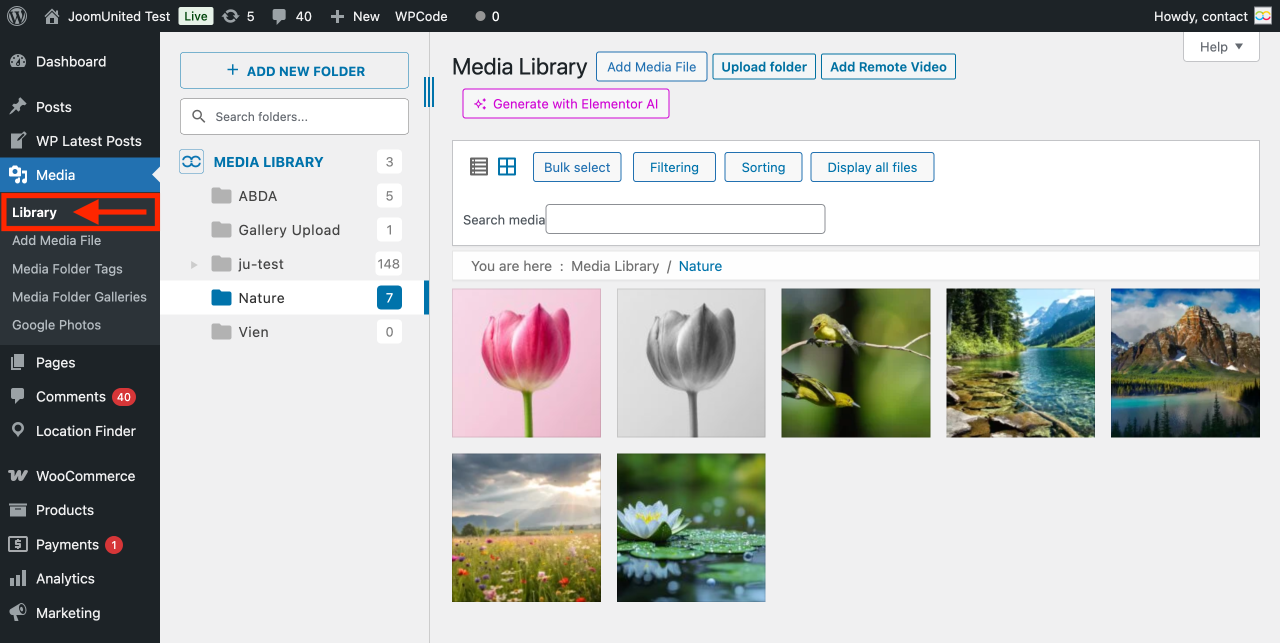
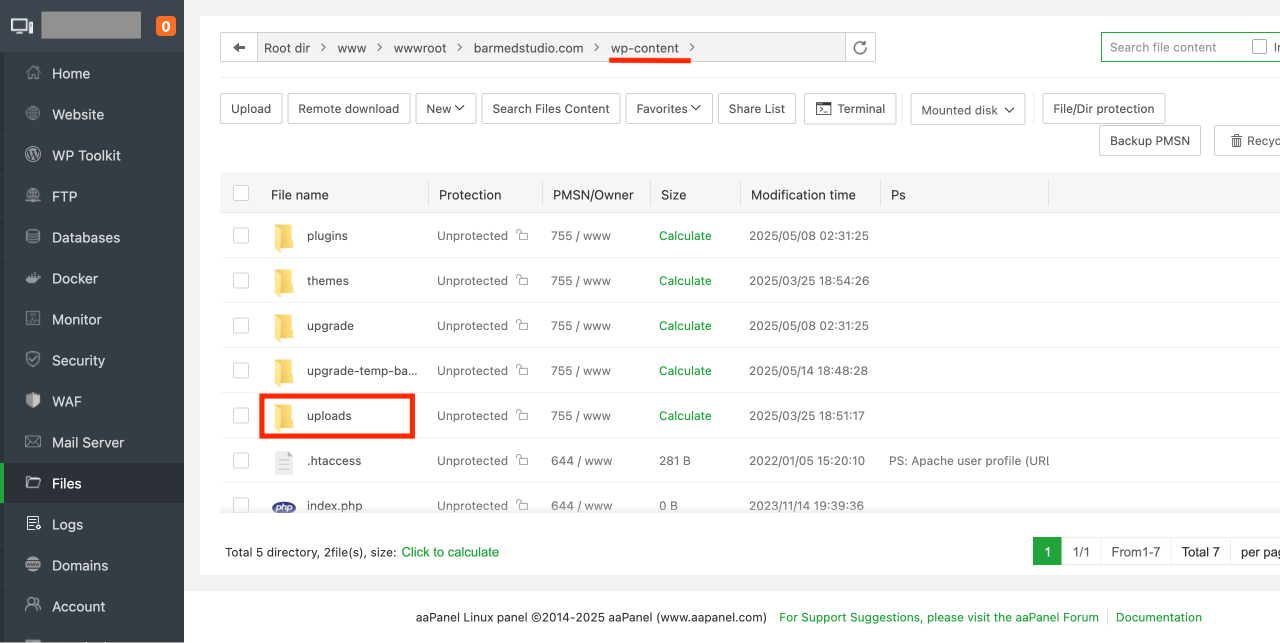
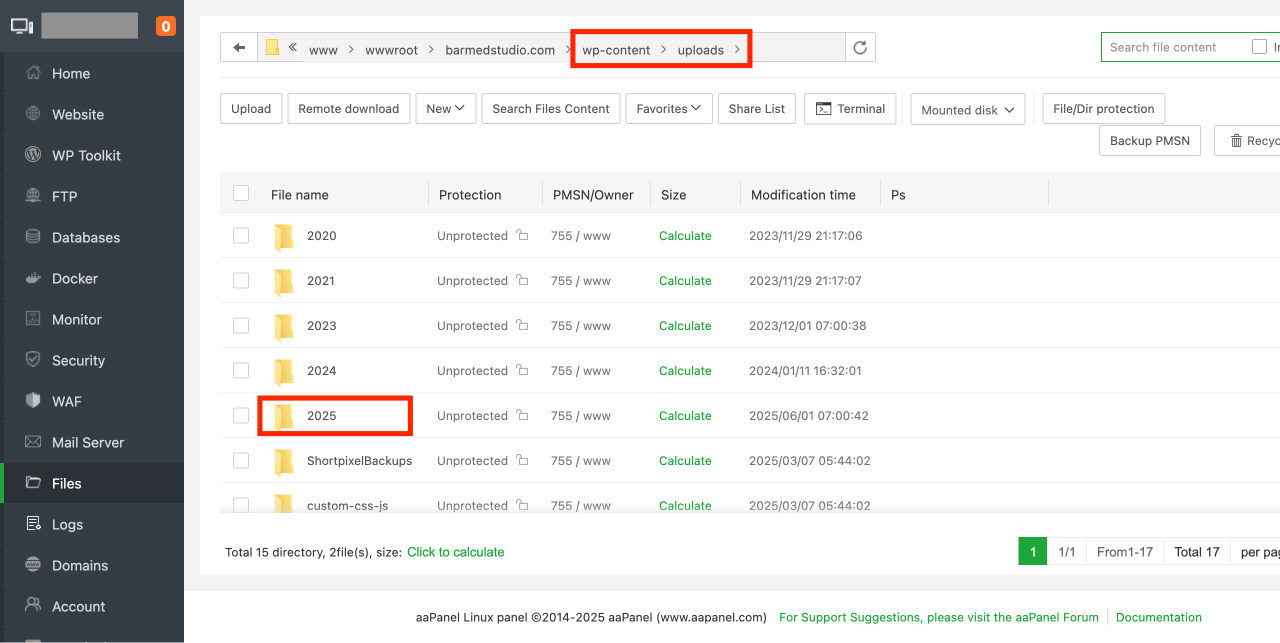
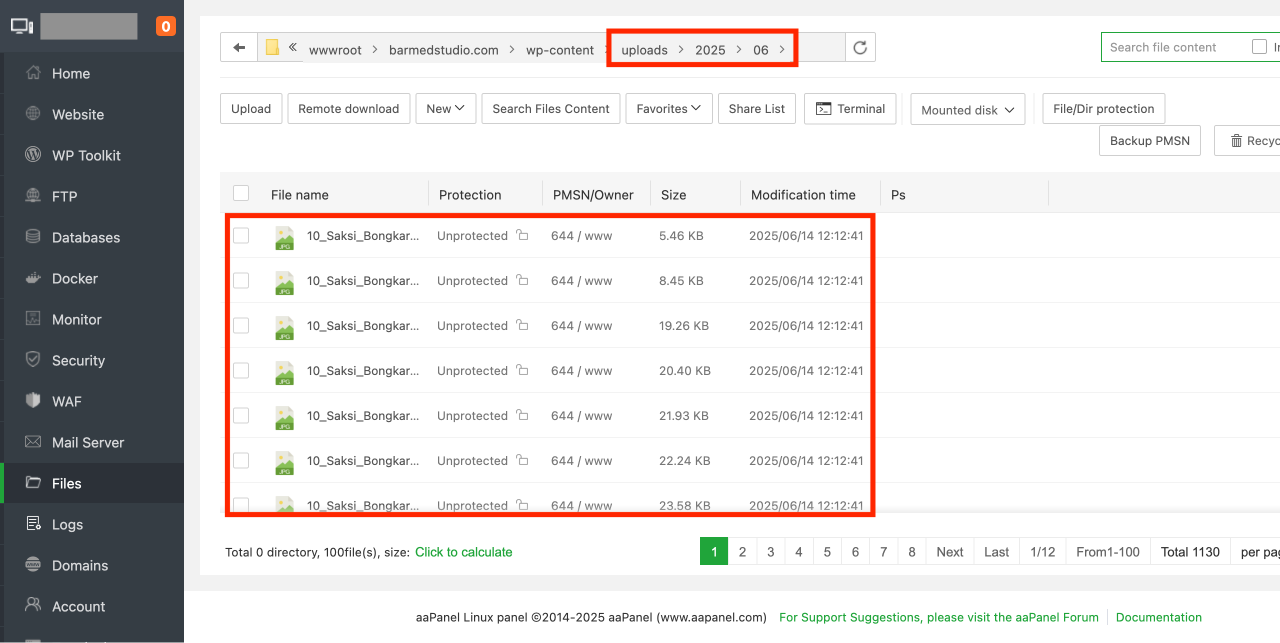
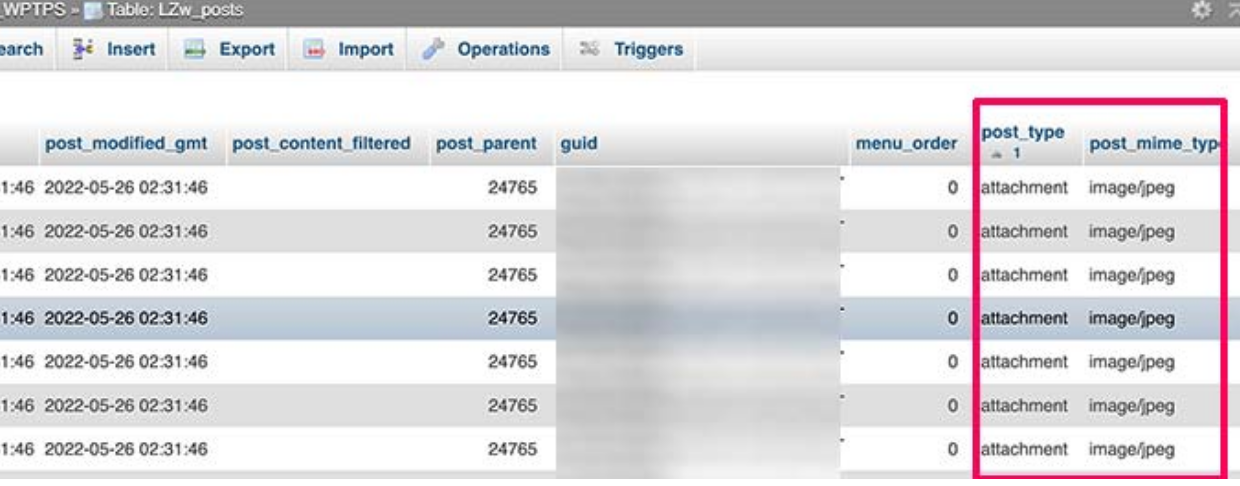
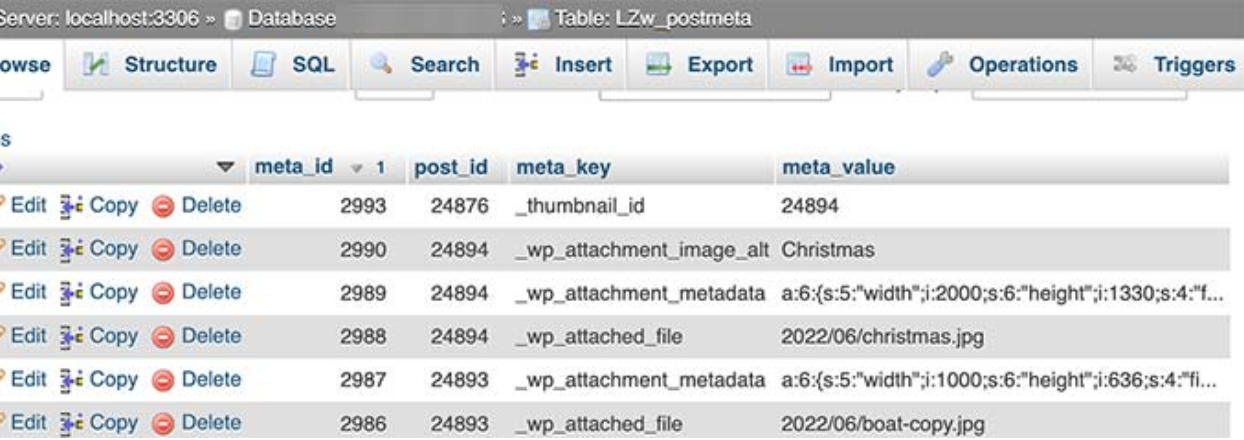
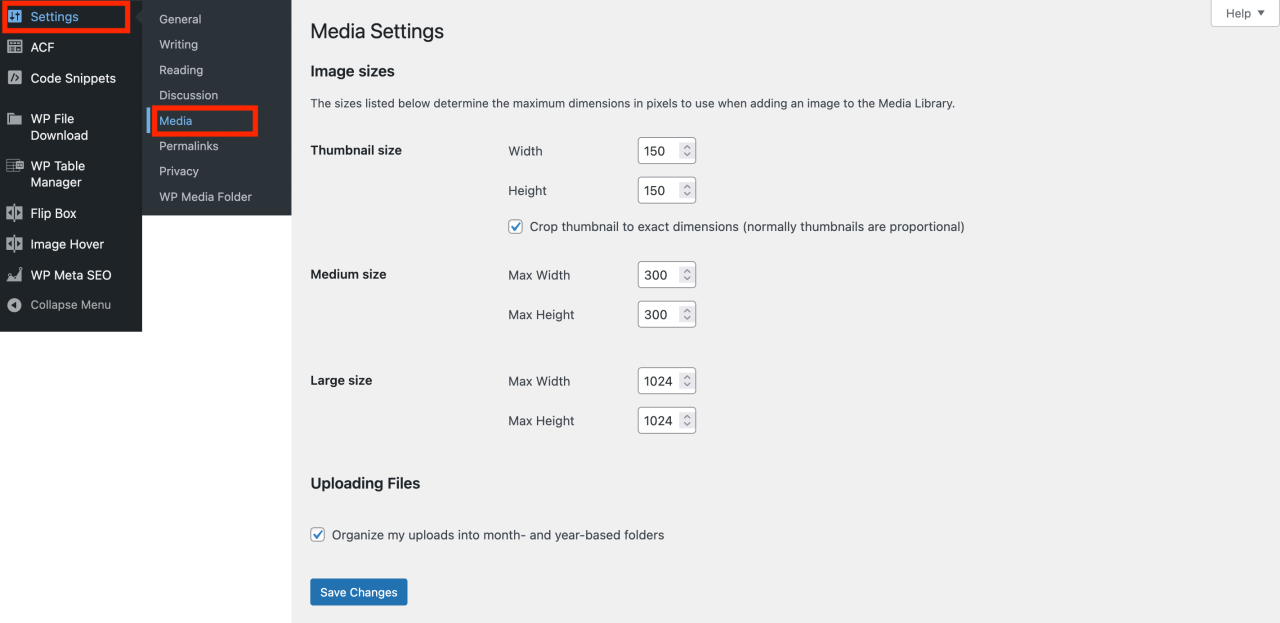
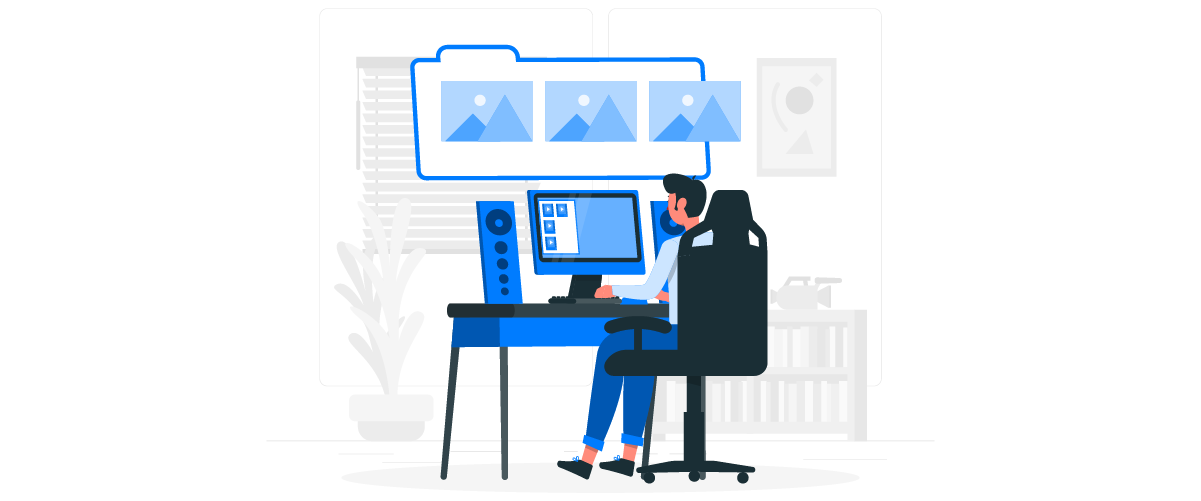
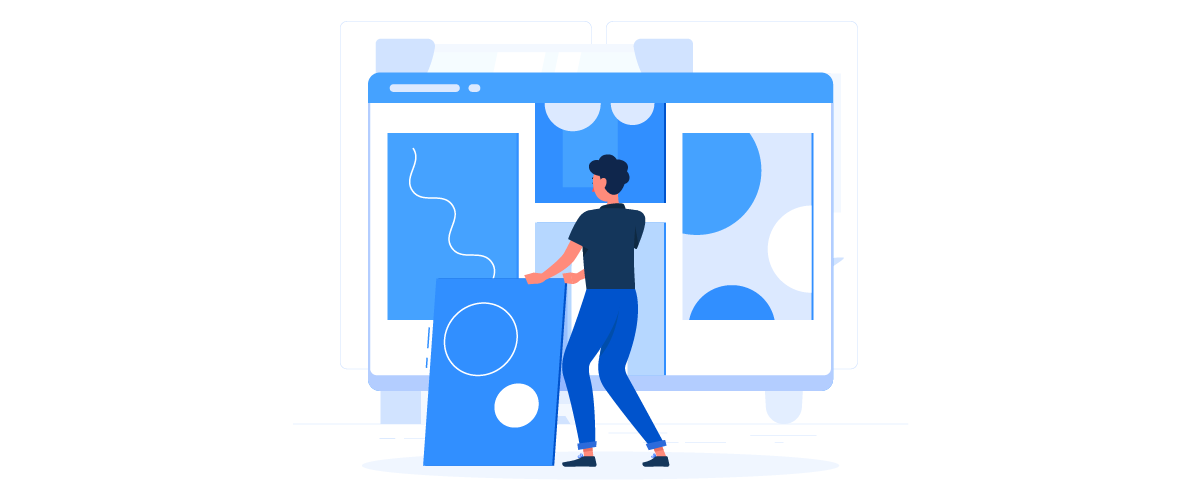

ความคิดเห็น